Parim tahvli animatsiooni tarkvara
Miks usaldada meid
Minu nimi on Nicole Pav ja olen tehnikahuviline, kes on veetnud päris palju aega igasuguste tarkvarade proovimisel nii enda katsetamiseks kui ka tarkvaraHow jaoks. Kasutan Apple'i, Androidi ja Windowsi toodete segu, nii et olen näinud aia mõlemat külge ja otsustanud, et pole tarvis ühte valida, kui mõlemad pakuvad nii palju erinevaid eeliseid. Üldiselt olen siin selleks, et näidata teile proovitud programmide erapooletut vaatenurka ja tutvustada teile fakte konkureerivate toodete kohta.
Nagu teie, olen näinud oma õiglast osa selgitajate / tahvlivideodest, olgu siis klassiruumis, reklaami või muud seadet vaadates ning imestanud, kui tõhusad ja selged need näivad. Tahvli videote populaarsus paljudes erinevates (ja sageli ootamatutes) väljades on teinud mind eriti uudishimulikuks, kuidas neid teha ja kas nad on tavakasutajale kättesaadavad või mitte.
Noh, selgub, et nad on! Olen isiklikult testinud üsna paljusid selles ülevaates loetletud tooteid, olles neid kasutanud näidistoodete või muude projektide loomisel, mis võimaldavad mul täpselt aru saada, kuidas need töötavad. Juhtudel, kui ma pole seda rakendust ise kasutanud, on kogu teave muudest usaldusväärsetest ülevaateallikatest hangitud ja teie huvides kokku pandud. Loodetavasti aitab see erapooletu teave otsustada, milline tahvli video tarkvara teie vajadustele sobib.
Tahvli video: tõde või müüt?
Kui palju te tegelikult tahvli videote kohta teate? Allpool on toodud mõned faktid ja müüdid, mis peaksid väärarusaamad kustutama.
TÕDE: Tahvli / seletaja videod sobivad suurepäraselt äri jaoks.
Võib tunduda ebaharilik selgitada oma professionaalset ettevõtet animeeritud lühikesega, kuid need lühivideod on võtmetähtsusega, kui inimese keskmine tähelepanu on vaid 8 sekundit (allikas: New York Times). Tahvli videote kasutamisel näevad konversioonimäärad sageli dramaatilist tõusu.
TÕDE: Tahvli videod on haridusele tõhusad.
Visuaalset teavet töödeldakse 60 000 korda kiiremini kui tekstiinfot (allikas: 3M Study) ja see ei tähenda isegi asjaolu, et umbes pooled õpilased võivad olla visuaalsed õppijad, mis tähendab, et nad saavad materjalist paremini aru, kui seda esitatakse on vaadatav vorming. Tahvli videod võivad aidata hõlbustada lõhet uue sisu ja õpilaste mõistmise vahel, muutes teabe hõlpsamaks mõistmiseks.
MÜÜT: Heade videote tegemiseks peate palkama professionaalse animaatori.
Tegelikult võib mõni tund harjutamist ja mõned kvaliteetsed vektorgraafikad (veebipõhistest andmebaasidest laialdaselt saadaval) suunata teid kvaliteetse video juurde. See tähendab, et vorming on väga hõlpsasti saavutatav, olenemata sellest, kas olete piiratud ajaga koolitaja või ettevõtte administraator eelarvega, mis ei hõlma loovispetsialistide palkamist.
MÜÜT: Tahvli animatsiooni loomine läheb kalliks.
Kaugel tõest! Ehkki teie kasutatava programmi käivitamine võib pisut maksma minna (ja tegelikult on paljud siin loetletud programmid tasuta või alla 50 dollari), on see kiiresti hinnasilti väärt. Kui muretsete video sees kasutatava graafika hankimise pärast, on ka palju andmebaase, näiteks FreePik, kust saate tasuta oma SVG-vektorfaile, mida oma videotes kasutada. Kuna peaaegu kõik need programmid on loodud animatsiooni jaoks täiesti uutele isikutele kasutamiseks, ei maksa see teile palju aega ja see aitab kokku hoida loomeprofiili palkamata jätmisel.
Kes peaks (või ei peaks) seda saama?
Spetsiaalse tahvli videote loomiseks mõeldud rakenduse ostmisel võib olla palju eeliseid ja seda tuleks kindlasti kaaluda, kui:
- Olete koolitaja, kes soovib edastada teie sisu kaasakiskuval viisil, ilma et see roppusi aega ohverdaks.
- Olete turundaja või muu äriprofessionaal, kes kasutab videoid kaubamärgi või müügi jaoks.
- Olete harrastusalane ja soovite lihtsalt lihtsat viisi videote loomiseks erinevatel teemadel.
- Soovite potentsiaalselt asendada juba kasutatava tahvli videoprogrammi, mis ei vasta teie vajadustele.
- Te ei soovi professionaalse animaatori kulusid ega eelista asju ise teha.
Kuna selgitaja stiilis videod muutuvad üha populaarsemaks kõigest alates HR-tutvustusest kuni telereklaamide ja hariduslike tundideni, on kasvanud ka üleskutse luua oma. Puhtas ja informatiivses stiilis pole ime, et kõik õpilastest ärihalduriteni otsivad võimalusi tahvli videote tegemiseks.
Teisest küljest, kui te ei kavatse seda tüüpi videoid sageli teha, ei pruugi kogu tahvli videote loomisele pühendatud programm teie eelarvesse sobida või on õppimiseks kuluva aja väärt. Näiteks võivad õpilased, kes peavad tegema ühe klassi projekti, rohkem kasu stopp-animatsiooni ja reaalse tahvli või vabavararakenduse kasutamisest kui professionaalse programmi ostmisest.
Kuidas me testisime?
Kuna paljud tahvli animatsiooni valikud pakuvad täiesti erinevaid funktsioone, võib olla keeruline neid üksteisega võrrelda. Järgmised kategooriad on üsna universaalsed ja peaksid andma teile ettekujutuse sellest, mida me igas programmis otsisime.
Kasutajaliides
Spetsiaalse tahvli animatsioonide tegemiseks mõeldud rakenduse idee seisneb selles, et protsess muutub lihtsamaks, kuna teil on tarkvara, mitte raskem. Hea kasutajaliides on selle võti ja võib tõesti programmi luua või katkestada. Neid programme uurides otsisime puhast tööruumi, hõlpsasti mõistetavaid funktsioone ja nuppe ning kavandit, mis oleks tavainimesele mõeldud hõlpsalt kasutamiseks.
Meediumikogu
Enamik tahvli animatsioonirakendusi sisaldab mingisugust meediumikogu, nii et te ei pea oma video jaoks kõiki graafilisi pilte käsitsi looma ega uute ostmiseks minema. Parimatel on suur kvaliteetsete tasuta meediumite kogu ja peaaegu kõik tahvliprogrammid sisaldavad tasulist “prof” või “premium” graafikat, mis maksab lisatasu. Kuigi on olemas veebigraafika andmebaase, millest võiksite välja tõmmata, on suurepärase sisseehitatud teegi olemasolu eduka programmi jaoks oluline funktsioon.
Impordi võimalused
Juhuslikult pakutavate varupiltidega animatsiooni teha oleks peaaegu võimatu, nii et peaaegu kõik rakendused pakuvad meetodit kolmanda osapoole graafika importimiseks. Selle graafika toe tase on aga erinev. Alates failitüübi (GIF / JPG / PNG / SVG) piirangutest kuni erinevate failide jaoks saadaolevate animatsioonide joonistamiseni võib impordil olla suur mõju sellele, milline programm teie jaoks kõige paremini töötab.
Ekspordi võimalused
Kui olete animatsiooni teinud, soovite selle avaldada korduvkasutatava failina, näiteks MOV või MP4, või laadides selle üles jagamisteenusesse, näiteks YouTube'i. Mõni programm piirab teie ekspordivõimalusi vastavalt sellele, kui palju te nende programmi eest maksate, või lihtsalt ei paku selliseid funktsioone nagu otse üleslaadimine teie eelistatud platvormile. Mitmekülgsed rakendused sisaldavad erinevaid failivorminguid ja ühiskasutatavaid üleslaadimisi ning on seega optimaalne valik, eriti kui teate, et vajate juurdepääsu mitut tüüpi failidele.
Funktsionaalsus
Just nagu uuriksite mõnda muud tarkvara, on funktsionaalsus võtmetähtsusega. Kas programm jookseb kokku või külmub? Kas see on vigu täis või on sellel aktiivne tugimeeskond ja see töötab peaaegu kogu aeg veatult? Kas see töötab ka Mac'i ja Windowsi uusimates versioonides?
Kulu ja väärtus
Kõik armastavad tõhusat tasuta rakendust või avatud lähtekoodiga programmi, kuid tasuta rakendus pole tingimata parim valik. See ei pruugi vastata kõigile teie vajadustele või võib olla keeruline ja kulukas teie ajakulu või väliste ressursside vajaduse osas. Selle asemel, et otsida kõige odavamat rakendust, testib see ülevaatus kõige väärtuslikumat rakendust - ehk teisisõnu, kas see, mida programm pakub, on piisavalt võrreldav selle eest küsitava hinnaga? See võtab arvesse programmi üksikuid aspekte ja selle hinnasilti.
OS-i ühilduvus
Enamik tahvliprogramme on saadaval nii Macis kui ka Windowsis, kuid on ka mõni üksikarv, mis on tehtud ainult ühe või teise jaoks. Ideaalne programm töötab mõlemal platvormil hõlpsaks failide vahetamiseks, kuid täielikuks universaalsuseks võite minna ka veebipõhiseks, isegi Linuxi süsteemide jaoks.
Võitjad
Parim kokkuvõte: VideoScribe
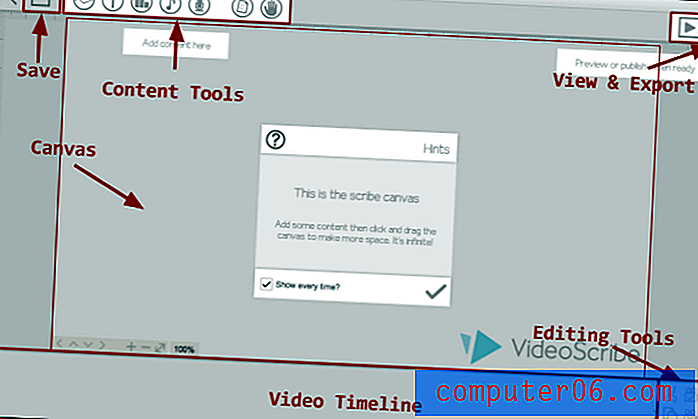
Pakkudes elegantset liidest, mida saate õppida ilma ühegi õpetuse vaatamiseta, võimaldades samas tööriistade mitmekülgsust, mis võimaldavad teil oma video järgmisele tasemele viia, on Sparkol VideoScribe tõeline eraldusvõime .
Suur meediumikogu ja äärmiselt hõlpsasti kasutatav ajaskaala muudavad selle programmi ideaalseks neile, kes soovivad tahvli animatsiooni tõhusalt teha. Suurepärane tugimeeskond ja rohked ressursid tagavad, et te ei põrka mööda. Programm on kaunilt läbi ja läbi mõeldud.
Programmis töötamine on imelihtne. Ajaskaala on jagatud plokkideks, mida saab hõlpsalt pukseerimise abil ümber korraldada või klõpsates nuppu, et üksikasjadega laiendada. Mõlemad paigutused on väga puhtad, lihtsate nuppudega, mida on kerge navigeerida.

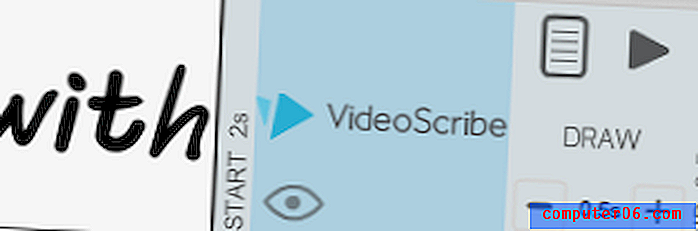
Elemendid lisatakse ajajoonele, kui need on teie projekti imporditud. Seda saab teha kas ulatusliku sisseehitatud meediumiteegi kaudu või ise faile importides. Ükskõik, mille valite, saate muuta animatsiooni stiili, joonistamise aega, värvi ja palju muud, et saaksite kõik oma video elemendid sidusaks muuta. Teksti või heli lisamine on samuti võimalus ja töötab üsna sarnaselt. VideoScriptil on käes üks parimatest heliraamatukogudest, mida ma tarbijaprogrammis veel näinud pole, umbes 200 palaga, mis kõik ei kõla samamoodi!
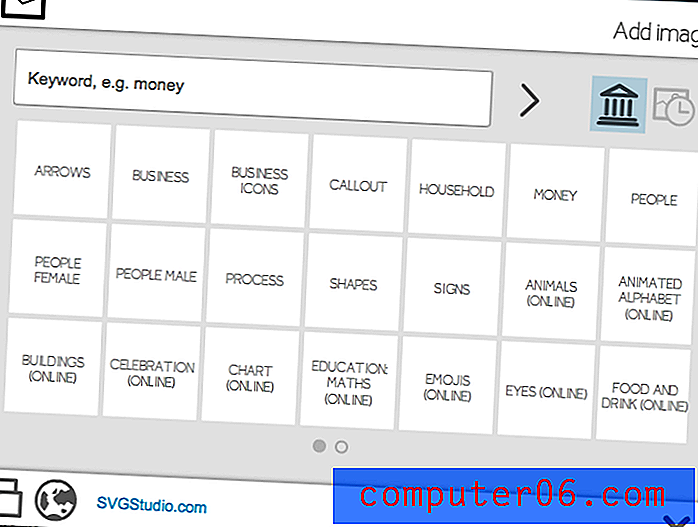
Viimane funktsioon, mida tahaksin esile tõsta, on VideoScripti ekspordifunktsioonid, mis vastab ülejäänud programmi kvaliteedile.
VideoScribe'ist eksporditud videod ei ole kaubamärgiga, välja arvatud juhul, kui kasutate prooviversiooni, nii et te ei pea muretsema vesimärkide eemaldamise eest lisatasu maksmise pärast. Neid saab jagada kas faili kujul või otse Youtube'i, Facebooki ja Powerpointi.
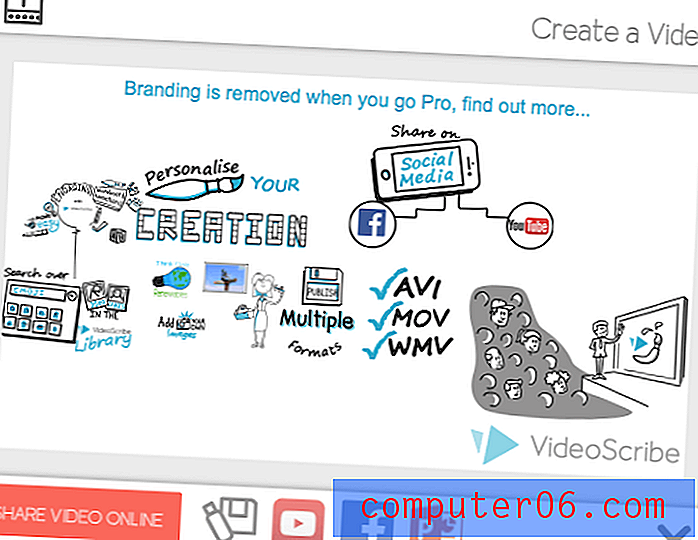
Failitüüpide osas saab VideoScribe anda teile valmistoote AVI-, MOV- või WMV-vormingus, hõlmates kõiki aluseid nii Maci kui ka Windowsi toega. Saate valida eraldusvõime kvaliteedi ja isegi kaadrisageduse, võimalustega kuni HD-ni.
VideoScripti toimimise ning selle funktsioonide ja võimaluste põhjaliku ülevaate saamiseks lugege meie VideoScribe ülevaadet siit.
Hankige VideoScripti (7-päevane tasuta prooviversioon)
Parim professionaalidele: Adobe Animate CC
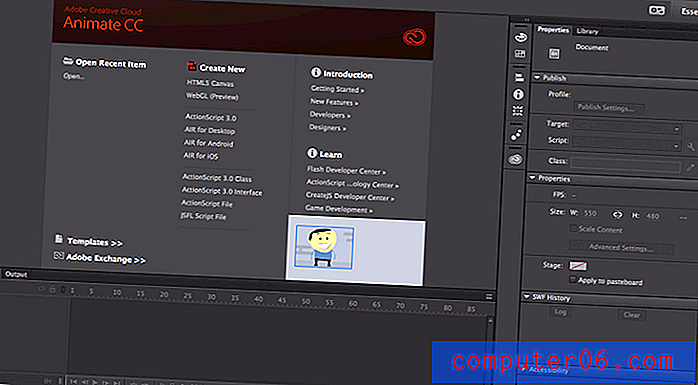
Kui rääkida Adobest, siis pole tegelikult teist paremat. Ettevõte seab loovtarkvara kõrgel kohal ja seda peetakse sageli tööstusstandardiks kõigele alates fototöötlusest kuni videotefektideni välja. Siiski tuleb arvestada kõige sobivama teguriga. Kõigil Adobe toodetel on järsk õppimiskõver. Kuigi nende programmid võivad anda suurepäraseid tulemusi, võtavad nad meisterdamiseks palju aega, aega ja pühendumist.
Adobe Animate kehastab täielikult seda klassikalist Adobe segu programmide mitmekülgsusest ja vajadusest, et kasutajatel oleks laialdased kogemused. Animaatoritele ja flash-mängude loojatele mõeldud Animate pakub kõiki tööriistu kvaliteetse, täiesti kohandatava tahvli video tegemiseks, kuid selle hea tegemine võib võtta natuke aega.
Asi pole selles, et liides oleks ebasõbralik, vaid lihtsalt, et tööriistad teevad nii palju asju, mida te ei suudaks kunagi ette kujutada, et teil oleks aega õppida neid kõiki tõhusalt kasutama.
Seest Animate leiate professionaalse paigutuse joonistamise ja animeerimise võimalustega. See tähendab, et saate programmis luua mis tahes vajaliku graafika (või importida need Adobe'i laost), ilma et peaksite tingimata kasutama teisest programmi ja neid siis ümber lülitama. Animeerimine toetab ka impordi korral vektor- ja bitmap-vorminguid.
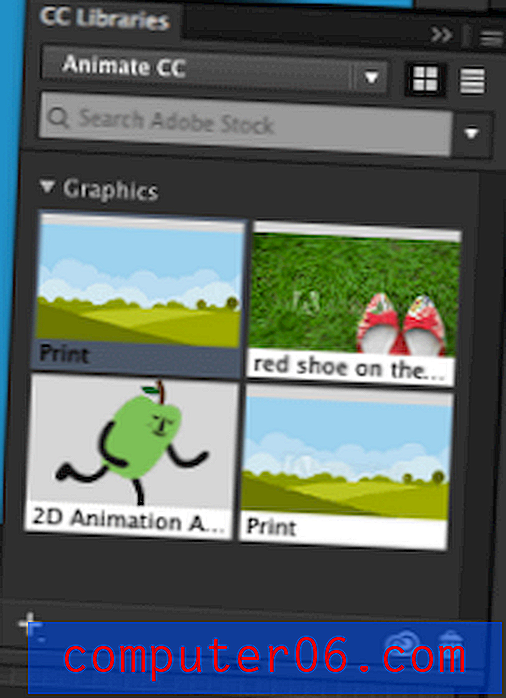
Ajaskaala on palju keerukam kui ükski teine selles loendis olev programm, mis võimaldab teil töötada kihtidena või kaheteistkümnendates, mis mõjutavad ainult osa teie videost. See võimaldab teie elementide uskumatut mitmekülgsust ja kontrolli, näitlikustades Adobe toodete professionaalset olemust. See on selgelt mõeldud inimesele, kes teab kaadrite ja klippide ümber, kuid on kättesaadav ka neile, kes soovivad õppida.
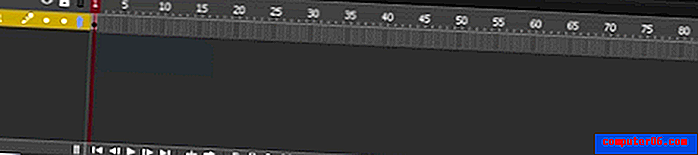
See võib tunduda pisut üleolev. Kui see nii on teie jaoks, on võib-olla parem valik VideoScribe. Kui soovite aga kohe sisse hüpata, pakub järgmine Youtube'i video suurepärase hüppelaua, kus saate teada, kuidas saada tahvlile visanditaolisi efekte ja hakata neid animeerima.
https://youtu.be/1YgV7zoKWDEVideot ei saa laadida, kuna JavaScript on keelatud: tahvli animatsioon Adobe Animatega (Flash) | 1. osa (https://youtu.be/1YgV7zoKWDE)Kas peate enne alustamist natuke rohkem õppima? Animeerimine maksab 20 dollarit kuus, kuid õpilased ja õpetajad saavad 60% allahindlust (või on neil juba juurdepääs oma kooli / ülikooli kaudu). Rakendus on saadaval ka Creative Cloudi kuupõhise paketi kaudu.
Kuna tahvlil on paljude seas vaid ühte tüüpi video, mida saab Adobe Animate'is toota, võiksite vaadata ka meie Adobe Animate arvustust ja vaadata teist animatsioonistiili. Ülevaade annab teile ka täieliku pildi programmi toimimisest.
Hankige Adobe Animate CC
Võistlus
Milliste programmidega me oma võitjaid võrdlesime? Neid oli mitmeid (paljudel ainulaadsete ja ulatuslike funktsioonidega) ning me kirjeldame neid allpool juhuks, kui leiate programmi, mis sobib paremini teie vajadustega.
Explaindio (Mac ja Windows)
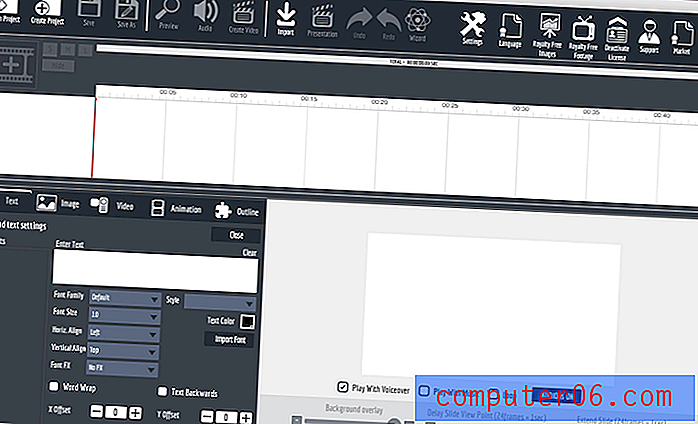
Explaindio 3.0 pakub võimalust lisaks tahvli mudelile luua ka mitmeid erinevaid stiile selgitavaid videoid, sealhulgas koomiksit ja 3D-d. See toetab SVG, PNG, JPG ja GIF (animeerimata) importi ning teeb nende tahvli stiilis konverteerimisel suurepärase töö. See on vajalik, kuna sisseehitatud raamatukogu on üsna piiratud. Kasutajaliidest on äärmiselt keeruline tundma õppida, kuid funktsioonide rohkuse tõttu pakub see palju kõrgemat kohandamist kui paljudele teistele programmidele. Saate oma video allalaaditavasse faili eksportida, kuid teistel veebisaitidel selle üleslaadimiseks pole sisseehitatud funktsiooni (seega peate faili ise teisaldama kolmandate osapoolte saitidele).
Kiideldes sellega, et see on odavaim ja paindlikum programm turul, proovib Explaindio teha kõike. Kuid nagu öeldakse: “kõigi tehingute jack, kapten mitte ükski”. Ehkki sellel on üsna palju tugevaid külgi ja ainulaadseid omadusi, on seda konkurentidest palju raskem kasutada ja see võimaldab arenguruumi mitmel rindel. Seda reklaamitakse ka kui vahendit Interneti-turundajatele, nii et õpetajatel või muudel mitteärilistel rühmadel võib olla midagi lihtsamat.
Explaindio maksab 59 dollarit aastas ja ei paku tasuta prooviversiooni. Selle programmi toimimise kohta saate põhjalikumat selgitust meie Explaindio täielikust arvustusest. See töötab Macis ja Windowsis.
TTSi visandite koostaja (Mac ja Windows)

TTS Sketch Maker on tahvli animatsiooniprogramm, mis turustab esmajoones oma tekst-kõneks (TTS) võimalusi. TTS tähendab, et te ei pea oma videoid jutustama (näiteks kui teile ei meeldi salvestatud hääle heli). Vastasel juhul pakub see üsna sarnaseid funktsioone kui mis tahes muu tahvli animatsiooniprogramm.
Nende saidil näete ja kuulete, millised on tulemused selles videos:
https://youtu.be/hevZ65f0t-4Videot ei saa laadida, kuna JavaScript on keelatud: TTS Sketch Maker Text to Speech Whiteboard Video Maker (https://youtu.be/hevZ65f0t-4)Liides on stiililt pisut vanamoodne, kuid pole liiga rahvarohke ega raskesti navigeeritav. Programm toetab SVG, JPG ja PNG importi, samuti taustmuusika helifaile. Saadaolevad häälkõned on saadaval mitmes erinevas keeles, kuigi üldine meediumikogu on üsna väike. Kui olete video tegemise lõpetanud, saate eksportida HD-kvaliteediga ja omada 100% õigustest (teie pildil pole brändi vesimärki).
TTS Sketch Maker on kõigest 37 dollarit ühe arvuti litsentsi eest ja palju ruumi oma failidega katsetamiseks. See on ideaalne neile, kes alles alustavad katsetamist või teevad väikesemahulisi videoid. Piiratud varade ning amatöörliku tunde tõttu kasutajakogemuse ja programmi võimaluste osas ei mõõda see siiski meie üldisi võitjaid.
Easy Sketch Pro 3 (Mac ja Windows)
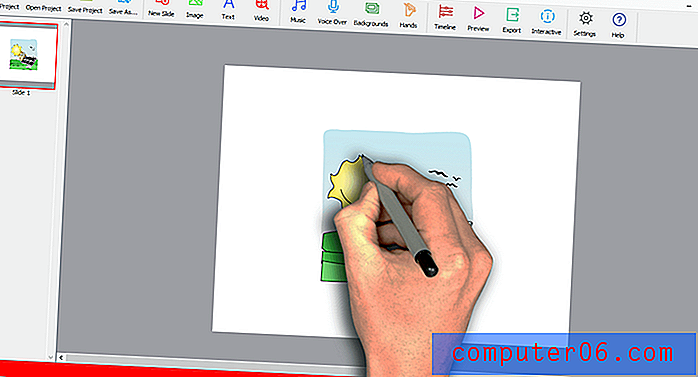
Kujutise krediit: KitelyTech
Easy Sketch Pro toob lauale puhta disaini ja palju tööriistu, et konkureerida Doodly ja teiste kõrgema klassi konkurentidega. See on värskendav, kui kõik on korralikult paigutatud ja hõlpsasti juurdepääsetav. Lisaks on nupud suured ja kirjeldavad, nii et õppimiskõver peaks olema üsna olematu.
See pakub palju kohandamist nii tausta, graafika, meedia kui ka ajajoone elementide osas. Näiteks saate oma taustana kasutada videofaili. Easy Sketch pakub ka palju pistikprogrammide integreerimist selliste üksuste jaoks nagu e-posti vastaja, tugikõne nupp ja sotsiaalmeedia. Eelkõige on need elemendid ainulaadsed Easy Sketchi jaoks ja muudavad selle suurepäraseks tööriistaks ettevõtetele, kes tõesti soovivad oma videoturundust täiustada.
Lihtne liides ja madalad kulud muudavad selle ka tugevaks konkurendiks kasutajatele, kellel on haridus, huvi või isiklik eesmärk. Brändimata videote litsentsi hind algab 67 dollarist; 97 dollariga saate täieliku juurdepääsu aktsiate meediumikogule.
Nutikalt (Mac ja Windows)
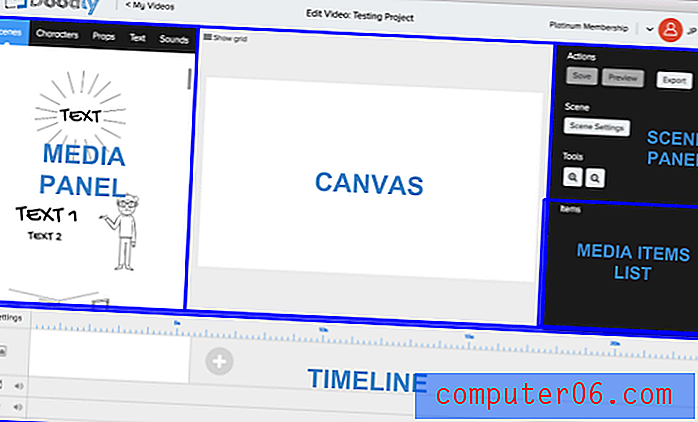
Sarnaselt Easy Sketch Pro ja meie võitja VideoScribega on Doodly mõeldud spetsiaalselt tahvli videote jaoks ja pakub graatsilist liidest, mis muudab nii animatsiooni uustulnukad kui ka vanad profid mugavaks.
Valida on palju meediume (veelgi enam, kui maksate kõrgema taseme plaani eest), ja saate oma importida SVG, PNG, JPG ja muu kaudu. Ehkki klassikalises tahvlistiilis joonistatakse automaatselt ainult SVG-d, saate selle animatsiooni lisamiseks oma bitmap-graafikasse kasutada Doodly ainulaadset rajariista. Sellel puudub sisseehitatud helisalvestuse funktsioon, nii et peate oma jutustuse lindistama väliselt sellistes programmides nagu Quicktime või Audacity.
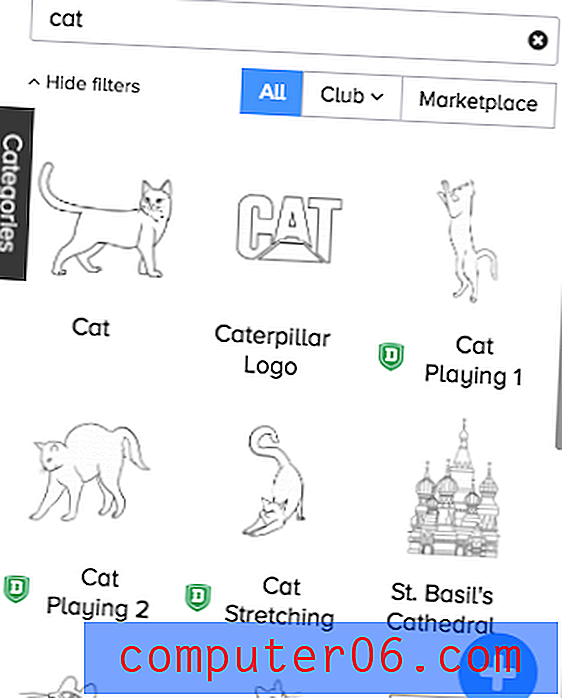
Kindlasti saate Doodly abil luua kvaliteetseid videoid ja neid ka eksportida (ehkki ainult MP4-vormingus ja protsess võib võtta üsna palju aega). Doodly kasutamiseks peate kasutama igakuist liitumispaketti kolmel tasemel alates 39 dollarist kuus. See ei paku tasuta prooviversiooni, nii et peaksite selle tööriista toimimisest parema ülevaate saamiseks kindlasti tutvuma meie täieliku Doodly-ülevaatega siin.
Kuidas oleks tasuta tööriistadega?
Mis saab siis, kui pole kindel, et soovite maksta programmi eest, mis on spetsiaalselt tahvli videote tegemine, kuid soovite siiski oma kätt proovida? Ehkki praegu ei paista turul olevat ühtegi täiesti tasuta programmi, on mitmeid tasuta tarkvara võimalusi, mis võimaldavad teil tasuta alustada. Need on tavaliselt veebipõhised ja nõuavad brändingu eemaldamist või lisafunktsioonidele juurdepääsu saamist, kuid see võib olla hea koht alustamiseks. Nende eeliseks on ka võimalus tutvuda enamiku funktsioonidega enne, kui otsustatakse, kas tasub seda raha paigutada.
Toores lühikesed püksid (veebipõhine - vaja on Flashi)
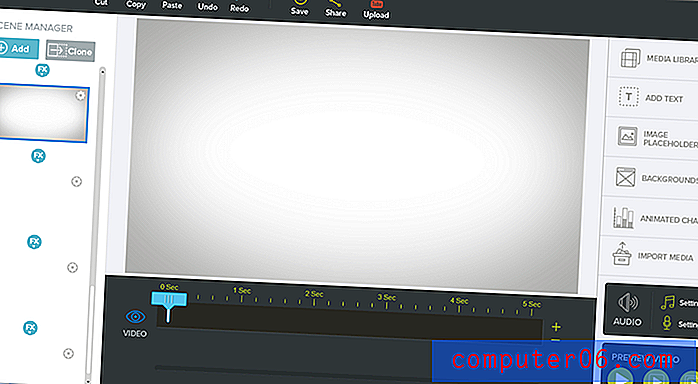
Laia kohandamise, professionaalse liidese ja veebipõhise platvormiga, millele pääseb juurde kõikjal, on RawShorts suurepärane vabavaraline alternatiiv. Võite alustada ilma krediitkaardita. Kui saate programmi lõpuks nautida, võite valida, kas töötada igakuise tellimusega alates 39 dollarist või maksta ekspordi eest alates 20 dollarist 3 eest koos allahindlustega hulgiostude korral.
Mulle meeldis RawShortsis töötamine, kuna pukseerimisliides võimaldab teil luua videoid erinevates stiilides. Saate elemente kihtide kaupa eraldada, et saada täiesti erinev välimus või kasutada ära seda, et nende vara on erinevas stiilis. See tähendab, et sõltuvalt sellest, mida videole vajate, võite saada sama graafika tahvli elemendina või võib-olla koomiksikleebisena.
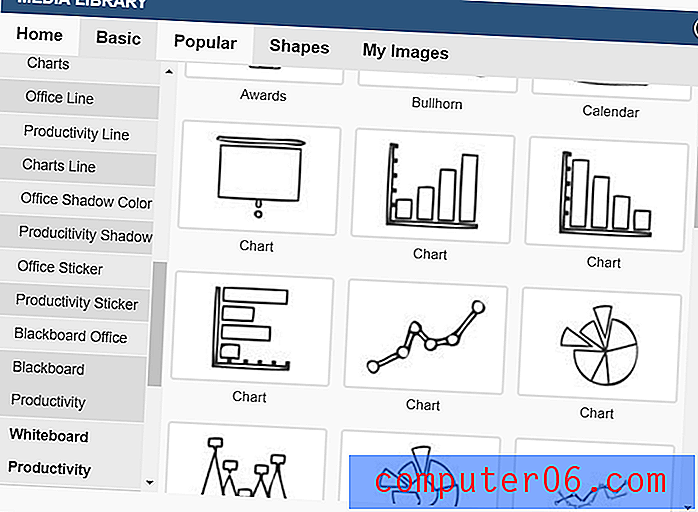
Veel üks suurepärane funktsioon on interaktiivne ajatelg, mille abil saate liugurit liigutada, et mängida oma kaadrit kaadri kaupa, sekundi kaupa, et näha täpselt, kus elemendid kattuvad või mängu tulevad. Ajaskaala igale elemendile saab anda spetsiifilisi üleminekuid ja animatsioone, mis ulatuvad kaugemale lihtsalt käsitsi joonistatud tahvlistiilist.
RawShortsis saavad tasustamata kasutajad oma videod eksportimisel märgistada ja need on piiratud SD kvaliteediga, kuid tasulised plaanid on kaubamärgiõiguseta koos kõigi videoõiguste ja HD-kvaliteediga videoga.
Powtoon (veebipõhine - vaja on Flash-i)
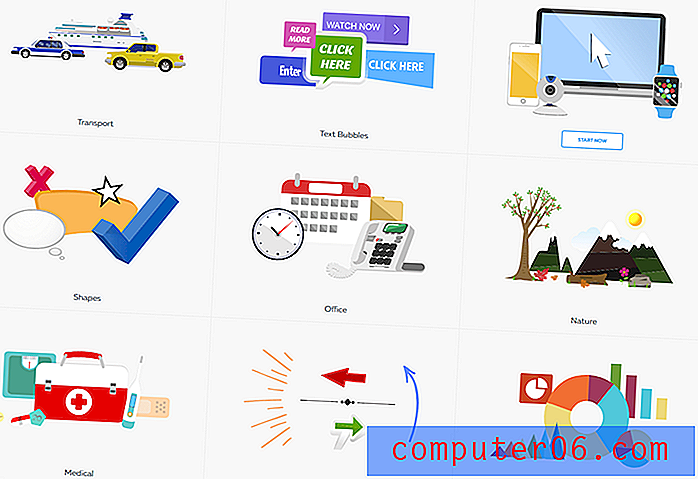
Powtoon on turul olnud aastaid ja on mõjuval põhjusel takerdunud. Sellel on rida funktsioone ja hinnakujunduskavasid, mille eesmärk on nurga alla seada haridus-, äri- ja ettevõtlusturg.
Lisaks tahvli animatsioonidele näete koomiksiväljendeid, reaalajas video ülekatetega (beeta) ja paljusid teisi stiile, mis on saadaval mallide ja mitmesuguste meediumite kaudu. Võite isegi sirvida mõnda sellest saadaolevast meediumist, et saada aimu, milline see nende saidil välja näeb. Leht sisaldab üle tosina kategooria koos mitme graafikatüübiga. Ülal on väike kategooria neist kategooriatest. Lisateavet leiate meie Powtoon'i arvustusest.
Programmi liides on puhas, kui seda on natuke dateeritud, ega tohiks uutele kasutajatele probleeme tekitada. Kombineerituna saadavalolevate meediumide mitmekesisusega on samm samm edasi proovides kasutada Powerpointi lühikese animatsiooni loomiseks ja Powtoon ise pakub isegi tuge slaidiseansside loomiseks.
Sellel on siiski oma varjuküljed. PCMag, mis vaatas läbi ka Powtoon'i, leidis, et mallide kasutamine võib natuke korduda, kui hakkate liiga palju videoid tegema, ja programmis puuduvad professionaalsed disainitööriistad, näiteks „joondamisjuhised joondamiseks, tsentreerimiseks“ ja et veebivõrk puudub -värskendus tähendab, et peate esituse eksportimiseks manustama ja uuesti üles laadima, kui esitlus muutub, see on probleem, mis võib väga kiiresti muutuda tüütuks.
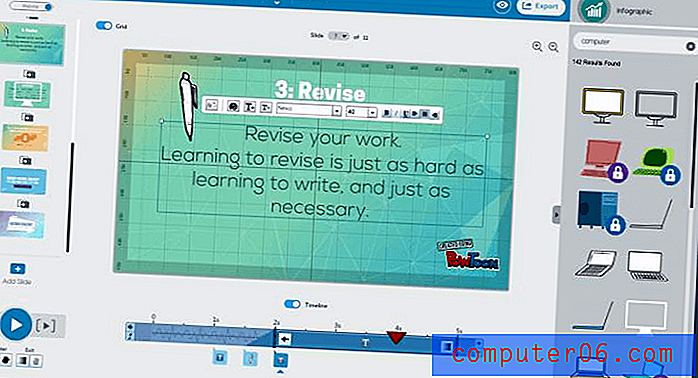
Powtoonist huvitudes saate siin registreeruda tasuta konto saamiseks või tutvuda kõigepealt erinevate hinnakujunduskavadega (sh üliõpilaste allahindlused, ettevõtte seadistused ja ekspordiga maksmise paketid).
Animaker (veebipõhine - vaja on Flashi)
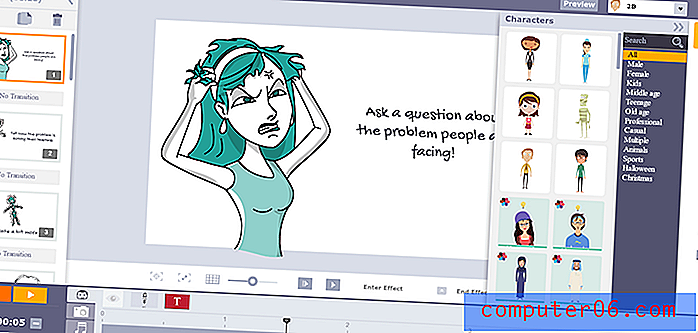
Vabavara ja veebipõhiste programmide pakkimine on Animaker, mis pakub RawShortsile sarnast paigutust ja PowTooniga võrreldavat sortimenti. Esmapilgul tundub, et mallid on väga sõltuvad (kuigi saate oma JPG- ja PNG-faile üles laadida), nii et see pole kõige mitmekülgsem programm.
Kuid see on puhas ja töötab minu veebibrauseris tõhusalt, nii et kui soovite oma video ainulaadseks muutmiseks pingutada, on palju potentsiaali. Pärast mõningast eksperimenteerimist suutsin ka leida, et kui tegelane oli stseenis, siis sellel klõpsates ilmnesid selle tegelase jaoks muud positsioonid, mida võiksite soovida, ja saate aktiveerida ka spetsiaalseid tööriistu, näiteks paigutamisjuhiseid, mis on kena puudutus .
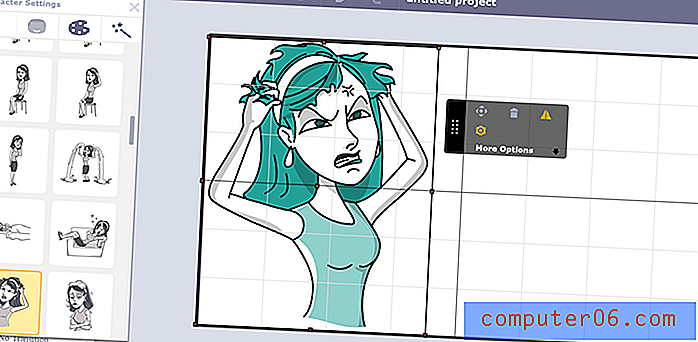
Enne eksportimist saate oma videostseeni stseenide kaupa eelvaates vaadata, mis säästab aega ja muudab teie projekti käekäigu hõlpsaks. Loe lähemalt meie üksikasjalikust Animakeri arvustusest.
Tasuta Animakeri plaani kasutajad näevad piiratud arvu visuaalsete ja helivarade kogu, samuti saavad nad kõik oma videod ettevõtte logoga märgistada ja piirata SD-kvaliteediga. Tasulisi plaane, mida saate kaaluda, kui programm teile silma paistab, on mitu iteratsiooni, samuti hulgilitsentside valikuid, kuid need ei näi pakkuvat ekspordimaksu plaane.



